Создание тренажерно-тестирующей системыРефераты >> Программирование и компьютеры >> Создание тренажерно-тестирующей системы
6.6.2 Добавление нового теста
Для добавления в систему нового теста (группы вопросов) необходимо создать текстовый файл в формате РВУ (формат описан выше). При желании можно воспользоваться программой «RVUWizard_v.1.1», дистрибутив которой можно найти на сайте ЦИМПО в разделе «Полезные ресурсы» (http://212.192.35.213/cimes/resources/). Пример работы программы «RVUWizard_v.1.1» на рис. 9.

Рис. 9. Программа «RVUWizard_v.1.1»
Замечание: данная система поддерживает вопросы с единственным верным вариантом ответа (тип вопроса – «1»).
После создания файла, необходимо в меню администратора выбрать пункт «Добавить новый тест». Появится форма как на рис. 10.

Рис. 10. Форма добавления нового теста.
В предложенной форме необходимо:
- выбрать категорию теста (к какому предмету относится тест или группа вопросов),
- нажать кнопку «Browse»,
- выбрать созданный файл
- нажать на кнопку «Создать».
Если формат файла правильный и не произошло никаких ошибок передачи данных, то создаст в базе данных новый тест. В случае ошибки новый тест создан не будет и система выдаст сообщение с пояснительной информацией.
6.7. Статистика
6.7.1 По тестам
Статистика по тестам – кем и когда проходился определенный тест.
В меню администратора в разделе «Статистика» выбрать пункт «По тестам». На выбор будет предложено несколько дисциплин (предметов) как на рис. 11.
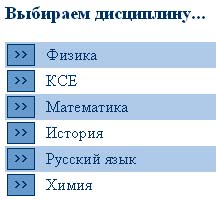
Рис .11. Выбор дисциплины (предмета).
Необходимо выбрать одну дисциплину, нажав на кнопку «>>». Появится список тестов , связанных с выбранной дисциплиной (рис. 12).
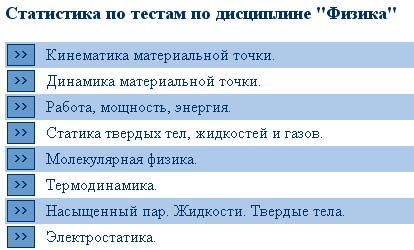
Рис. 12. Выбор теста, связанного с выбранной дисциплиной.
Далее нужно выбрать один из предложенных тестов. Появится список пользователей, проходивших выбранный тест, дата прохождения, количество баллов, логин и номер пользователя (рис. 13).
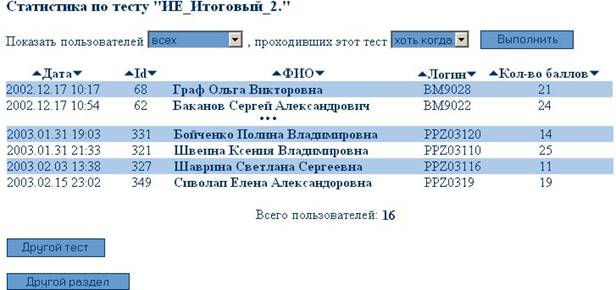
Рис. 13. Статистика по тесту.
При необходимости можно задать критерий поиска пользователей в форме, расположенной вверху таблицы. Например: показывать всех пользователей, проходивших этот тест сегодня. Также можно отсортировать полученный результат по любому из столбцов таблицы.
Если щелкнуть мышкой по одному из пользователей в столбце «ФИО», то перейдем в общую статистику по пользователю.
6.7.2 По пользователям
Статистика по пользователям – какие тесты и когда проходил определенный пользователь.
В меню администратора в разделе «Статистика» выбрать пункт «По пользователям». Будет выведен список пользователей, зарегистрированных в системе (рис. 14).
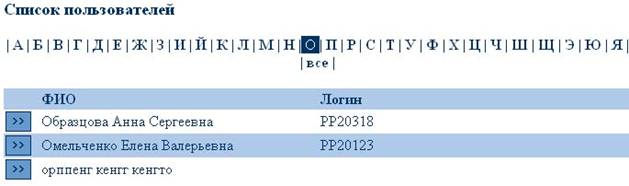
Рис. 14. Список пользователей.
Необходимо выбрать одного из пользователей и нажать кнопку “>>”. Появится список всех тестов, которые проходил выбранный пользователь в формате:
- название теста
- количество баллов
- дата прохождения
или фраза «Пусто», если пользователь еще не проходил ни одного теста (рис. 15).

Рис. 15. Общая статистика для выбранного пользователя.
6.7.3 Список всех пользователей
Для того, чтобы посмотреть полный список зарегистрированных в системе пользователей, нужно в меню администратора в разделе «Статистика» выбрать пункт «Список всех пользователей» получим результат, как на рис. 16.
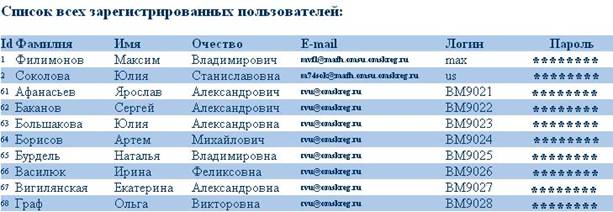
Можно отсортировать полученный результат по любому из столбцов таблицы.
Приложение 1. Логическая структура реляционной базы данных задачи.
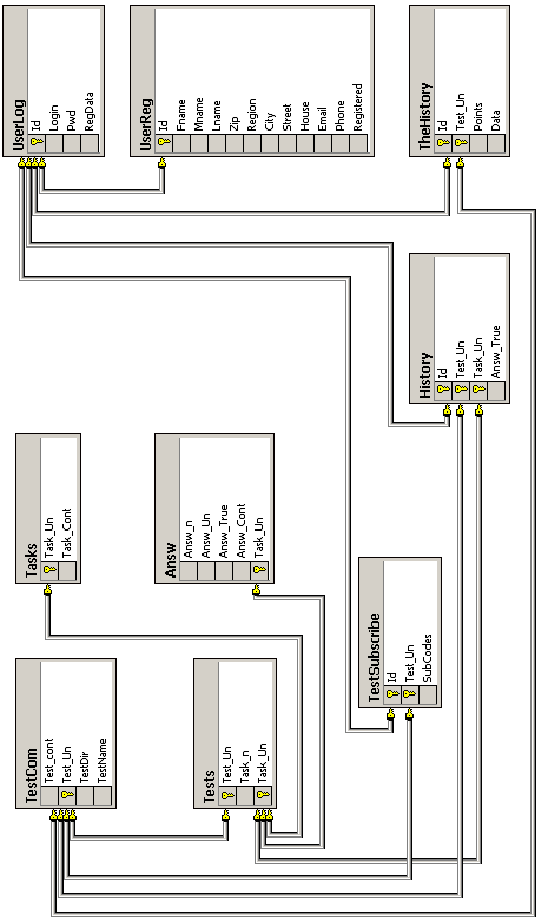
7. Литература.
1. Евдокимов В.В. и др. Экономическая информатика. Учебник для вузов. Под редакцией д.э.н., проф. В.В. Евдокимова. – СПб.: Питер, 1997. – 592с. ил.
2. Лекции по базам данных. Зыкин. ОмГУ, 2002.
3. Карпова И.П. Исследование и разработка подсистемы контроля знаний в распределенных автоматизированных обучающих системах. Москва, 2002.
4. Кнут Д. Искусство программирования для ЭВМ / т.3. Сортировка и поиск / Пер. с англ. / Под ред. Баяковского и Штаркмана. – М.: Мир, 1978. – 848 с.
5. Microsoft Developer Network. Microsoft Corp. 2002.
6. PHP Manual. 1997, 1998, 1999, 2000, 2001, 2002 the PHP Documentation Group.
